
A média keveréke a Word DOC-ban nagyszerű módja annak, hogy további kontextust biztosítson a munkájához, és a dokumentumot jobban bevonja. Íme, hogyan kell behelyezni a YouTube-videót egy Microsoft Word dokumentumba.
A YouTube-videó beillesztése a Word dokumentumba, nyissa meg a választott böngészőt (például Chrome), és menjen a YouTube weboldala . Keresse meg a YouTube-videót hogy a keresősávban lévő videó nevét írja be. Kattintson a Keresés gombra, vagy egyszerűen nyomja meg az Enter billentyűt.
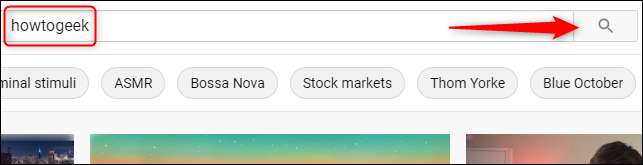
Válassza ki a videót a keresési eredményekről kattintva.
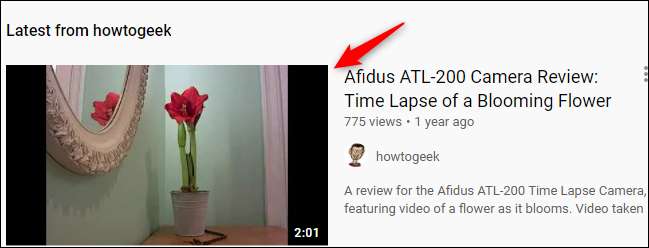
Ezután jelölje ki a videó URL-jét a böngésző címsorában, kattintson és húzza a kurzort a szöveg fölé. Kattintson a jobb gombbal, majd válassza a "Másolás" lehetőséget a helyi menüből.
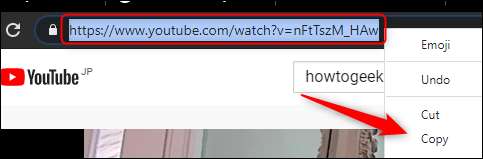
Alternatív megoldásként másolhatja a videó beágyazási kódját. A beágyazási kód eléréséhez kattintson a "Megosztás" gombra a videó alatt.
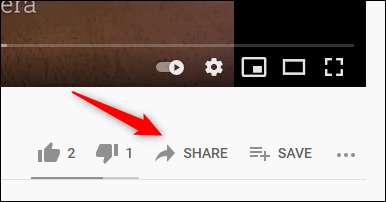
A Megosztási ablakban válassza a "Beágyaz" lehetőséget.
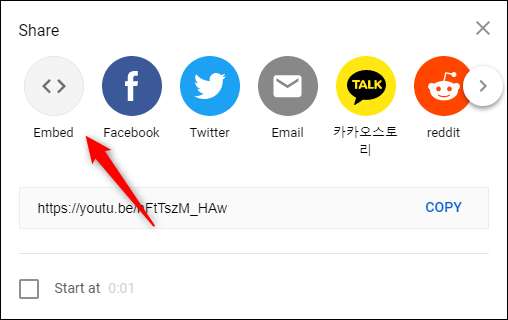
Megjelenik a Beágyazott videó ablak. Kattintson a "Másolás" gombra a kód másolásához a vágólapra. Adott esetben, ha el akarja indítani a videót egy adott időpontban, jelölje ki a „Start At”, és adja meg a kívánt időtartamot.
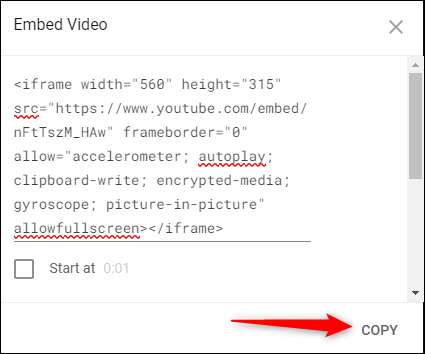
Az URL-t vagy kódot a vágólapra másolt, a Word.
A felső eszköztáron kattintson a "Beszúrás" fülre, majd válassza az "Online Video" lehetőséget a Media Group programban.
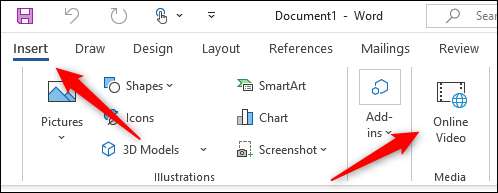
Megjelenik a Videó párbeszédablak beillesztése. Paste (Ctrl + V vagy jobb gombbal kattintson a jobb egérgombbal) az URL-címre, vagy beágyazzon kódot a szövegmezőbe, majd kattintson a "Beszúrás" gombra.
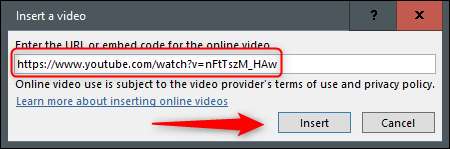
A videót most beillesztik a Word dokumentumba. A Lejátszás gombra kattintva a videó előtérbe kerül az előtérben, míg a háttér elhalványul. Nyomja meg újra a PLAY gombot.
Minden normális videovezérlők gondolja meg a YouTube-on is elérhető a videó illeszthető be a Microsoft Word dokumentumot.







